Asigurați-Froyo arata ca Sandwich Ice Cream

... și nu vorbim de deserturi. Citiți mai departe pentru a afla cum să vă personalizați telefonul Android 2.x pentru a arăta că rulează Android 4.0.
Ce este Ice Cream Sandwich?
Ice Cream Sandwich (ICS) este cea mai nouă creație Google din domeniul Android. Împreună cu toate caracteristicile minunate ale iterațiilor anterioare ale Android, ICS include o mulțime de noi. Vedeți această postare anterioară pentru detalii complete; in ghidul de astazi voi fi concentrat pe tema uimitoare a ICS si aspectul proaspat nou! Dacă urmați acest ghid, ecranul dvs. de pornire se va sfârși prin a căuta oarecum similar cu acesta:

Turtă dulce sau ICS, puteți spune?
Tare nu? Acum vă voi arăta cum să începeți.
Noțiuni de bază / Ingrediente
Pentru ca acest ghid să funcționeze, veți avea nevoie de aplicațiile și pictogramele necesare. Pictogramele relevante, imaginile de fundal și docurile pot fi descărcate mai jos și aplicațiile pot fi instalate în mod normal prin Android Market. Am inclus o listă cu elementele de mai jos; doar faceți clic pe și descărcați sau instalați:
Disclaimer: Nu acord niciun credit pentru munca de mai jos, toate sunt proprietatea proprietarilor lor.
- Go Launcher (Notă: Aceasta ar trebui să funcționeze cu toate lansatoarele, dar acesta este cel pe care îl voi folosi pentru cursul acestui articol)
- Imagini de fundal de pe ecranul de fundal și Icoane / fundaluri de andocare (sunt necesare numai dacă nu utilizați Go Launcher ca și cu Go Launcher acestea sunt incluse) (Credit: Icoane: l0st.prophet, Backgrounds: mobile88.)
- Temă lansator (numai pentru lansator)
- Tema OS (numai pentru utilizatorii CM7 - opțional)
- Roboto Font (Credit: clamui - Utilizatorii avansați recomandați numai, flash cu CWM)
După terminarea descărcării articolelor de mai sus, conectați telefonul prin USB și copiați fișierele. Acum sunteți gata să faceți parte distractivă: personalizarea reală.
Personalizarea lansatorului Go
După cum am spus mai sus, voi fi utilizată folosind Go Launcher, dar acest ghid este aplicabil majorității lansatoarelor. Dacă sunteți interesat de ce folosesc Go Launcher pentru lansatoare mai populare, cum ar fi Zeam și Launcher Pro, am descoperit că Go Launcher oferă cele mai multe caracteristici de ultimă oră cu capabilități foarte bune.
Deci, să începem:
Pasul 1: Icoane
Apăsați butonul de meniu de pe aparat și selectați "Temă". Selectați tema Sandwich Ice Cream pe care tocmai ați descărcat-o. Apoi, țineți apăsat pe prima pictogramă și selectați înlocuirea, apoi selectați pictograma "Temă". Veți fi prezentat un dialog identic celui de mai jos.
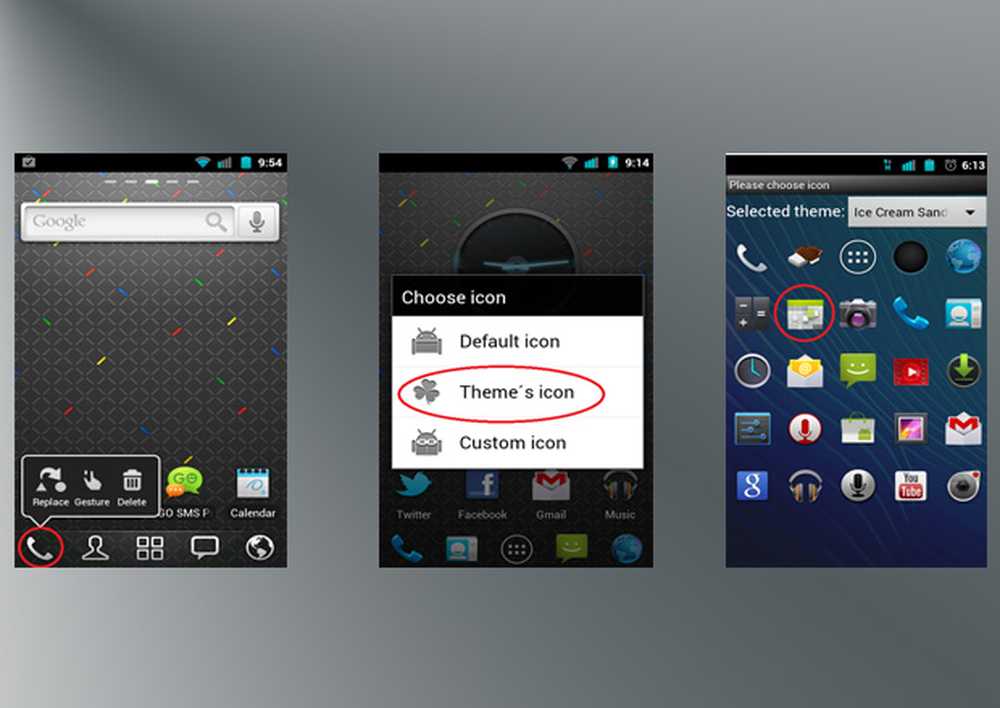
Urmați pașii de mai sus, așa cum este detaliat în paragraful de mai sus
În continuare, găsiți pur și simplu pictogramele pe care le-ați copiat mai devreme și selectați pictogramele relevante pentru comanda rapidă pe care o editați. Faceți acest lucru pentru restul pictogramelor de andocare.
Pasul 2: Desktop
Odată ce ați finalizat pasul de mai sus, este timpul să treceți la editarea desktopului dvs. real.
Dacă desktop-ul dvs. este oricum similar cu al meu, veți avea un rând de patru icoane care stau în partea de jos. Consider că acest aspect este cel mai bun, deoarece permite spațiu pentru mai multe widget-uri, pe care le vom folosi acum. Pentru a adăuga un widget, apăsați lung orice spațiu gol de pe ecranul de start și o casetă de dialog ar trebui să apară. Selectați "widget" în această casetă de dialog. O listă de widget-uri se va prezenta; suntem în căutarea pentru unul, foarte bine intitulat "Ice Cream Sandwich Clock."
Odată ce l-ați găsit și l-ați selectat, acesta ar trebui să fie pe ecranul dvs. inițial. Este posibil să nu fie centrat la început, așa cum este mai sus în capturi de ecran, dar este ușor de repărat: apăsați lung ceasul și trageți-l în mijlocul ecranului, unde acesta se va bloca în poziția respectivă.
Pasul 3: Comenzi rapide
Apoi vom adăuga comenzile rapide la ecranul dvs. de start. Pentru a face acest lucru, atingeți mult timp pe un loc gol de pe ecranul dvs. inițial și selectați "Aplicație". De acolo, bifați casetele care corespund Aplicațiilor pe care le-ați dori pe ecranul dvs. inițial. După ce ați terminat, selectați OK.
Veți găsi că unele dintre pictogramele dvs. sunt deja tematice, dar veți observa că, dacă folosiți aplicații terțe, acestea vor rămâne așa cum au fost. Totuși, nu feriți. Tocmai atingeți o pictogramă pe care doriți să o modificați și veți primi o casetă de dialog similară celei pe care am văzut-o mai sus când schimbați pictogramele de andocare. Aici, selectați "Pictograma temei" și selectați-o pe cea dorită. Continuați să faceți acest lucru până când toate comenzile dvs. rapide cu pictogramele corespunzătoare sunt tematice.
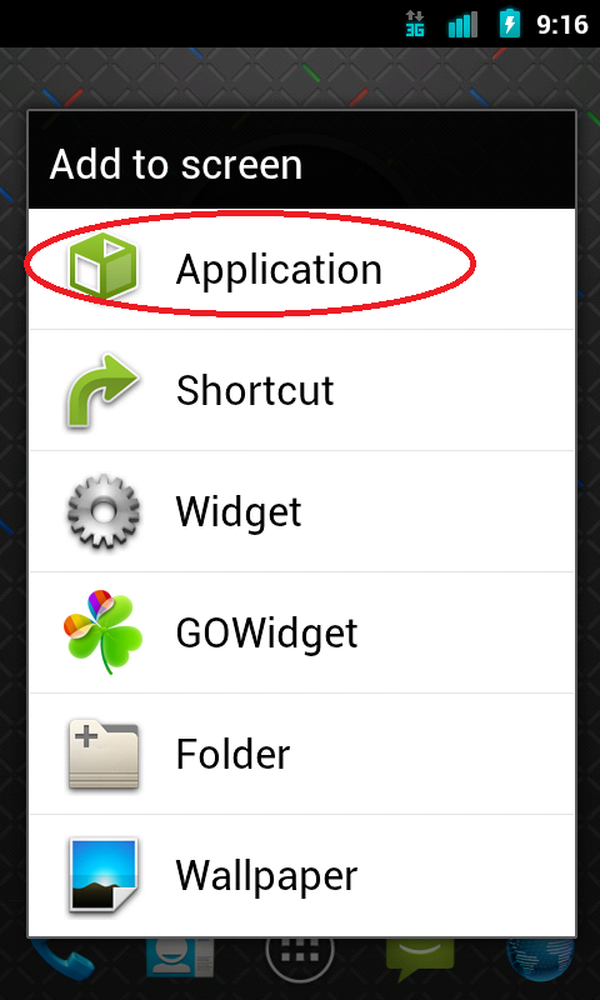
Selectați aplicația
Pasul 4: Etichete cu pictograme
Până acum ecranul de start va începe să se transforme. Apoi, va trebui să apăsați pe "Meniu" și să intrați în "Preferințe". De aici selectați "Etichete App App" și apoi "Afișați etichete (fundal transparent)"..
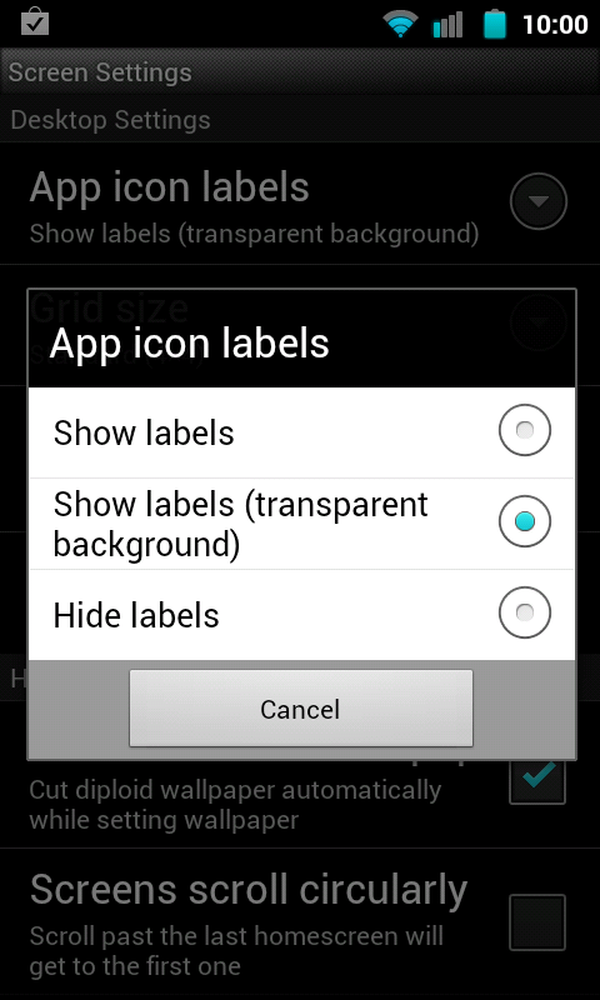
"Contextul transparent" oferă un efect modern comenzilor dvs. rapide
Pasul 5: Imagine de fundal
Ultimul pas este să selectați imaginea de fundal. Probabil cea mai plăcută dintre instrucțiuni. Ca și mai sus, atingeți lung oriunde goale pe ecranul de start și selectați "Wallpaper". Apoi selectați "Ice Cream Sandwich" și alegeți oricare dintre ele vă prinde ochii!
Pasul 6: Tema și fontul CM7 (opțional, avansat)
Dacă rulați CM7 și ați instalat tema, trebuie doar să mergeți în "Theme Chooser" și selectați-l acolo. De asemenea, pentru font doar boot în ClockworkMod și flash-l acolo.
Rezultatul
Felicitări! Ecranul dvs. de acasă ar trebui să fie acum cel mai tare design din jur. Dacă aveți întrebări, lăsați un comentariu și voi avea tendința de a le face cât mai repede posibil. Dacă vrei să vezi cât de uimitor este transformarea, nu te uita mai departe decât direct de aici.

Ta-Da!



